USB 3.0 yra greitesnis nei USB 2.0, o tai yra naujojo standarto esmė. Jei šiandien nusipirksite USB atmintinę, greičiausiai tai bus USB 3.0. Daugelis įrenginių, jei jų dabar yra, bus naujesnio standarto, tačiau vien USB 3.0 įrenginio nepakanka, kad garantuotumėte, jog iš tikrųjų pasiekiate pažadėtą USB 3.0 greitį.
Norint gauti USB 3.0 greičio „Windows 10“, jums reikia trijų dalykų; USB 3.0 prievadą, USB 3.0 įrenginį ir jį palaikantį jungiamąjį kabelį. Jei kyla problemų dėl USB 3.0 įrenginio, tai yra trys pagrindiniai komponentai, kuriuos turite patikrinti.
Šalinkite USB 3.0 spartos triktis
Prieš pradėdami, pirmiausia turite patikrinti, kągreičiu, kurį pasiekiate naudodamiesi įrenginiu. Norėdami tai padaryti ir išspręsti problemas, susijusias su USB 3.0, turėtumėte atsisiųsti nemokamą programą, vadinamą USB įrenginių medžio peržiūros programa.
Patikrinkite USB perdavimo greitį
Prijunkite USB įrenginį ir paleiskite USB įrenginių medžio peržiūros programą. Iš kairės esančio stulpelio pasirinkite savo įrenginį ir dešinėje esančioje srityje slinkite žemyn iki skyriaus „Ryšio informacija V2“. Ieškoti „DevIsOpAtSsOrHigher“ ir „DevIsSsCapOrHigher“. Abiejų teisinga vertė turėtų būti 1. Jei ne, jūs negaunate žadėto USB 3.0 greičio.

Patikrinkite USB prievadus
Nors dabar USB jungtys yra visos USB 3.0, jūs vis dar galite turėti vieną suderinamą prievadą senesniems USB 2.0 įrenginiams arba jūsų sistema gali būti pakankamai sena, kad turėtumėte tik vieną USB 3.0 prievadą, o visi kiti - USB 2.0.
Yra du būdai, kaip patikrinti uostą. Pirmasis yra pažvelgus į šalia jūsų sistemos prievado esantį simbolį ir nurodant jį iš toliau pateikto paveikslėlio.
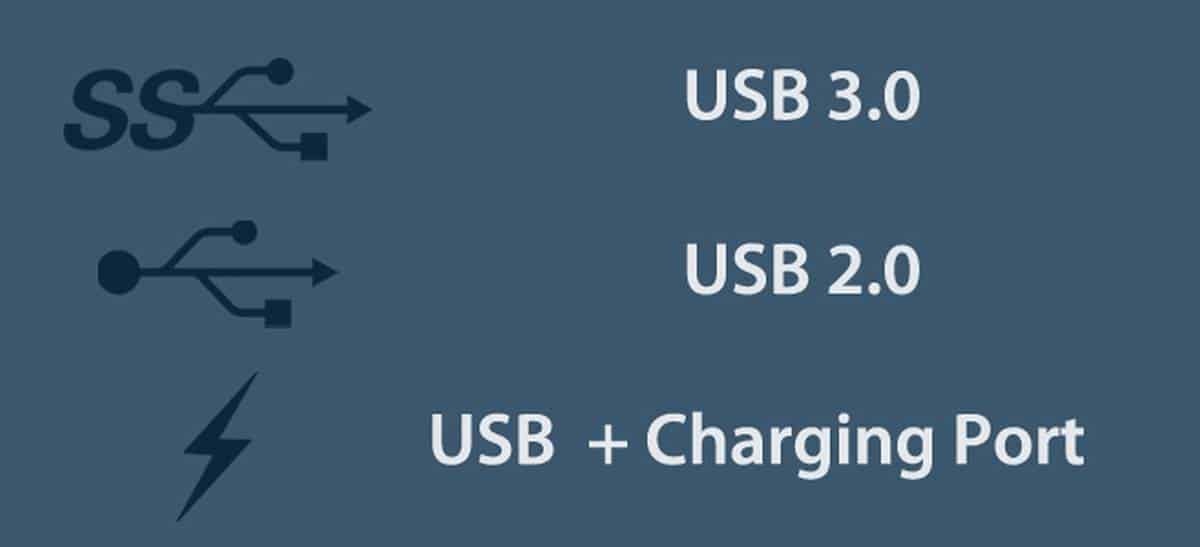
Antrasis būdas yra patikrinti naudojant USB įrenginįMedžių peržiūros priemonė. Prijunkite įrenginį, pasirinkite jį ir USB jungties skyriuje patikrinkite Properties reikšmę. USB 3.0 prievadui jis turėtų būti 0x03. Jei jo nėra, turite prijungti savo įrenginį prie kito prievado, t. Y. Prie USB 3.0.
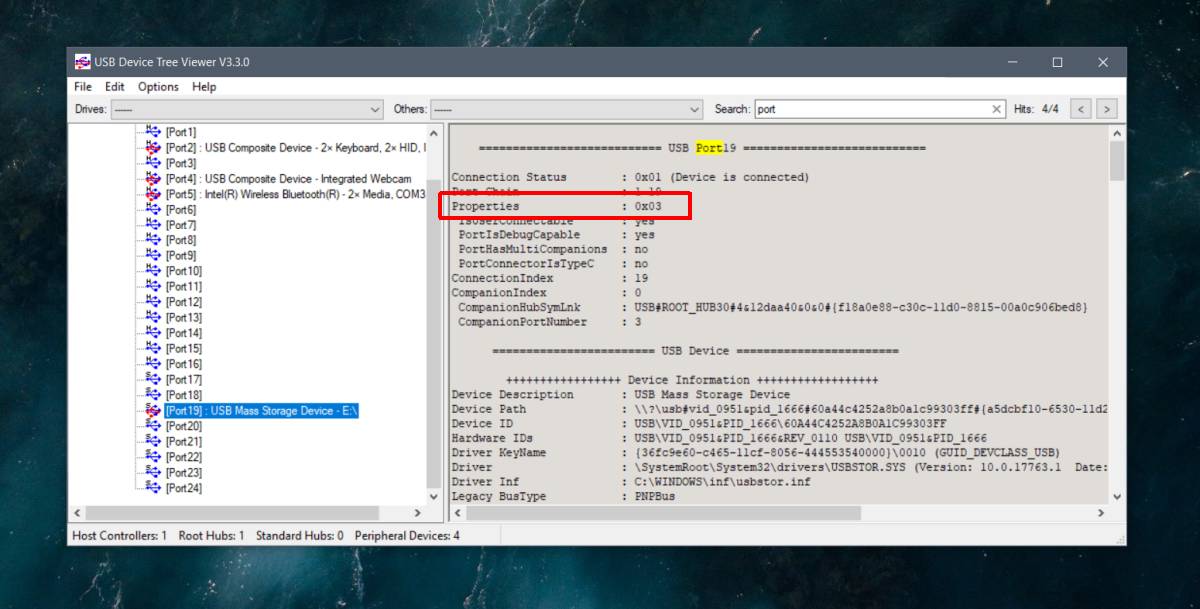
Gali būti, kad USB jungtis yra 3.0 vizualiai, t. Y. Šalia jo yra teisingas simbolis arba jis yra mėlynas, tačiau programa praneša apie mažesnį greitį. Tai rodo prievado problemą, paprastai aparatinės įrangos problemą. Gali būti, kad uostas buvo laisvas, tokiu atveju patirsite ir kitų problemų.
Patikrinkite įrenginį
Turite įsitikinti, kad įrenginys iš tikrųjųpalaiko USB 3.0. Gali būti, kad taip sakoma dėžutėje, tačiau jei nusipirkote prietaisą be vardo, informacija gali būti neteisinga. Vėlgi, „USB Device Tree Viewer“ gali padėti patikrinti, ar įrenginys yra USB 2.0 ar USB 3.0.
Patikrinkite jungiamąjį kabelį
Sugedęs kabelis, laisvas kabelis arba laidaskuris nepalaiko USB 3.0, gali sukelti netinkamą USB 3.0 įrenginio veikimą. Vienintelis būdas tai patikrinti yra pakeisti kitu. Jei jūsų įrenginys jungiasi tiesiai prie jūsų sistemos, ty be laido, kaip tai daro daugelis USB diskų, tai akivaizdžiai nėra veiksnys.
Pakeiskite laidą, tada patikrinkite įrenginio greitį ir ryšio greitį.
Problemų taisymas
Be kabelio, jūs galite padaryti mažai kąišspręsti USB 3.0 greičio problemas. Jei neturite 3.0 prievado, negalite tiesiog jo pridėti arba atnaujinti 2.0 prievadą. Taip pat, jei jūsų įrenginio nėra 3.0, jo taip pat negalima atnaujinti.
Jei kyla problemų dėl uostų, gali būtiverta ką nors pažiūrėti į jūsų sistemą. Visada gera idėja pakeisti prievadus, jei turite atsarginį USB 3.0 prievadą, ir turėtumėte vengti naudoti įkrovimo prievadą, kai tik galite.










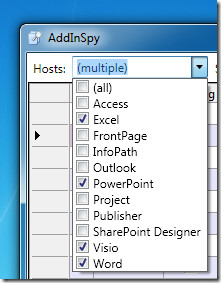


Komentarai